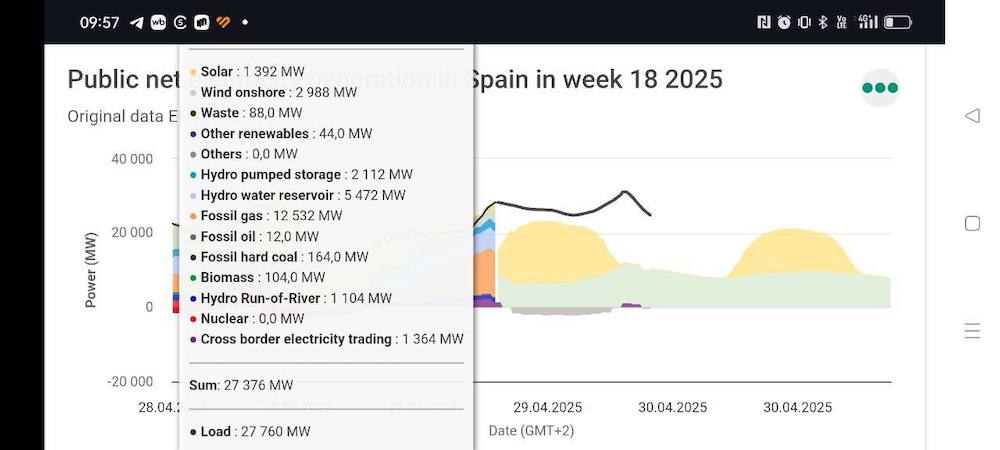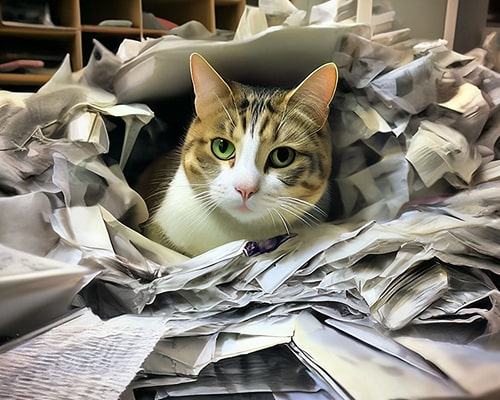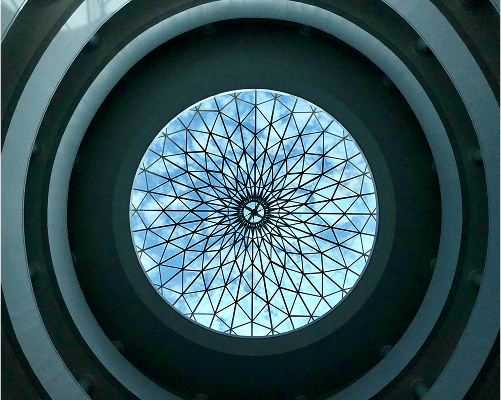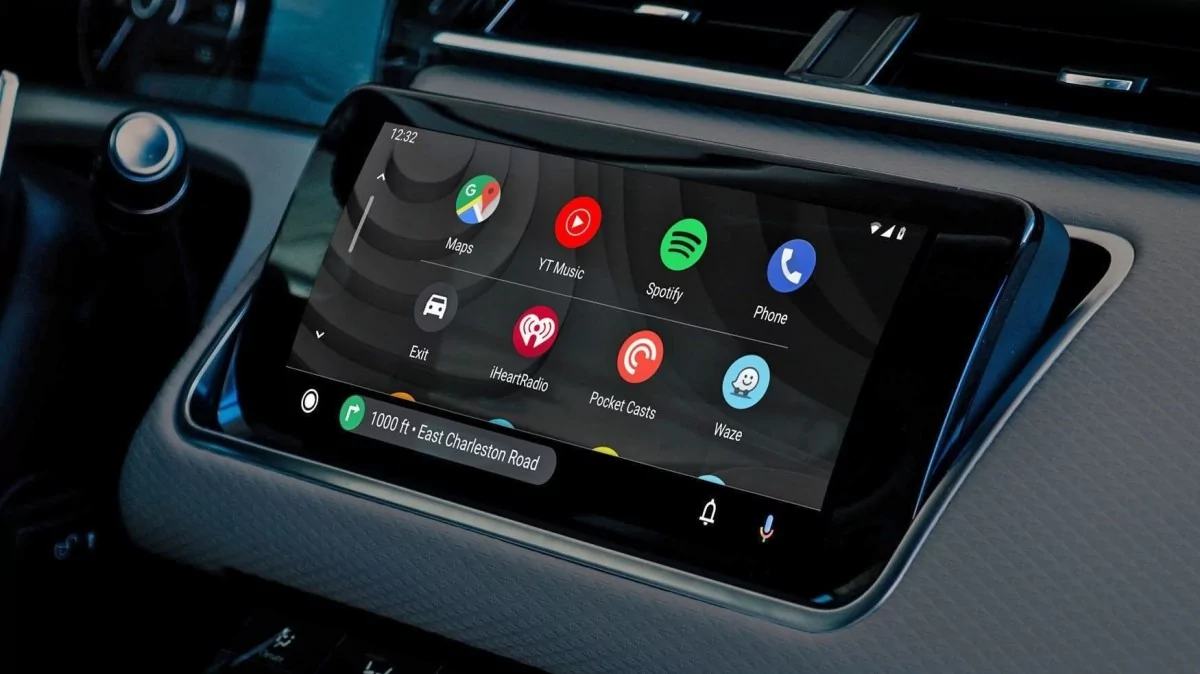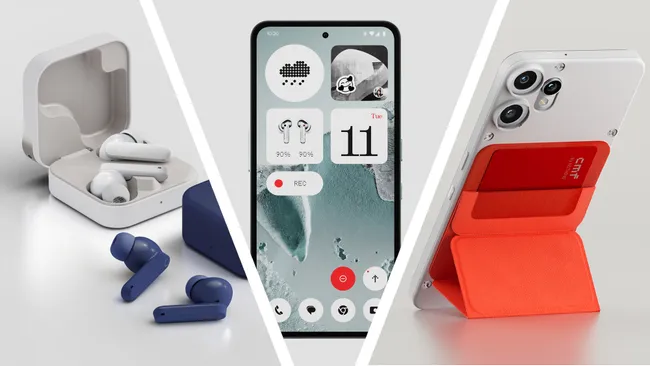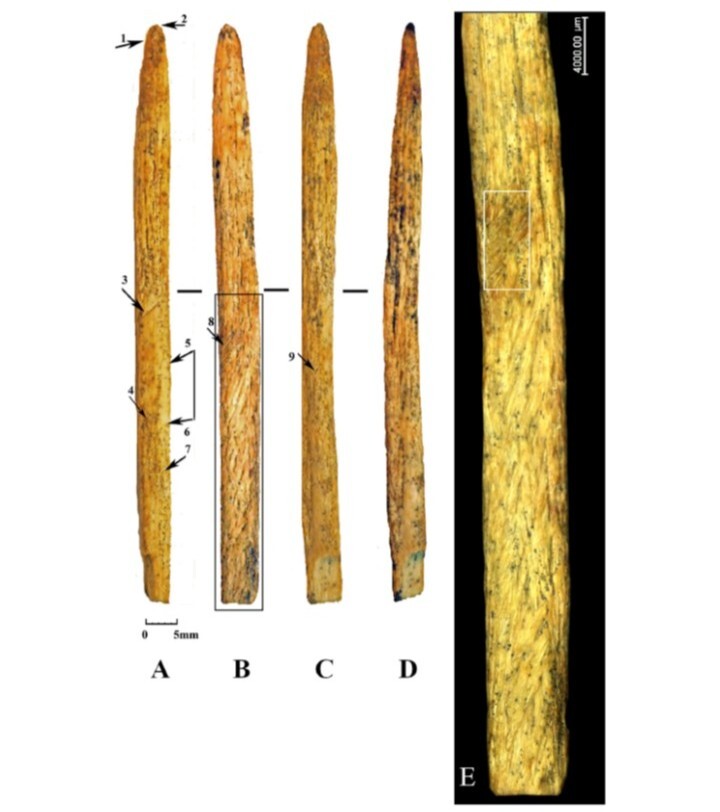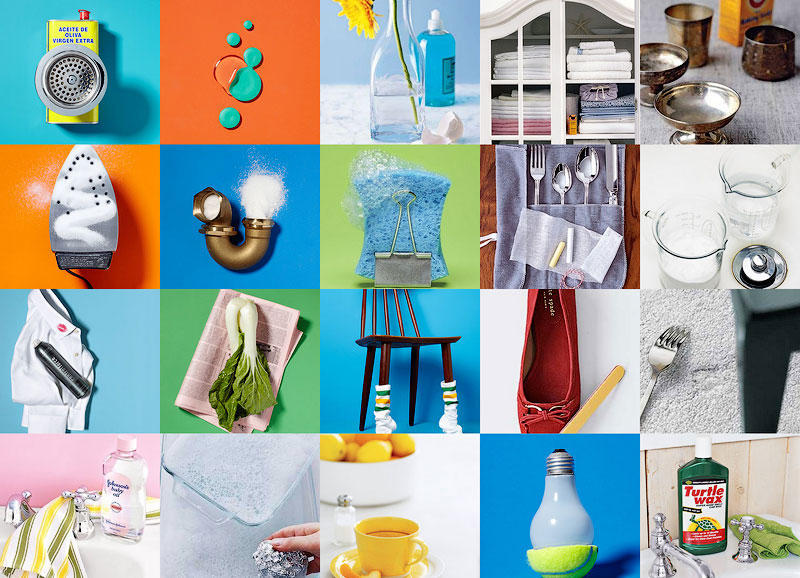Пример прорисовки собственного набора данных в индикаторе. Индикаторы в OsEngine #19
Рассмотрим пример прорисовки в индикаторе собственного набора данных, который был рассчитан в роботе. 1. Пустой индикатор. EmptyIndicator.Для размещения своих данных на серии индикатора нужно использовать «Пустой индикатор». Он находится здесь: В нём есть только одна серия данных, никаких расчётов внутри не ведётся.КОД[Indicator("EmptyIndicator")] public class EmptyIndicator : Aindicator { private IndicatorDataSeries _series; public override void OnStateChange(IndicatorState state) { if (state == IndicatorState.Configure) { _series = CreateSeries("Series", Color.DarkGreen, IndicatorChartPaintType.Point, true); _series.CanReBuildHistoricalValues = true; } } public override void OnProcess(List candles, int index) { // do nothing } }КОНЕЦ КОДА 2. Где исходники примера? Открываем робота CustomDataInIndicatorSample.На гитХаб исходник примера находится здесь:https://github.com/AlexWan/OsEngine/blob/master/project/OsEngine/Robots/TechSamples/CustomDataInIndicatorSample.csВнутри проекта: 3. Весь код робота.КОД[Bot("CustomDataInIndicatorSample")] public class CustomDataInIndicatorSample : BotPanel { private BotTabSimple _tab; private Aindicator _indicatorEmpty; public CustomDataInIndicatorSample(string name, StartProgram startProgram) : base(name, startProgram) { TabCreate(BotTabType.Simple); _tab = TabsSimple[0]; _tab.CandleFinishedEvent += _tab_CandleFinishedEvent; _indicatorEmpty = IndicatorsFactory.CreateIndicatorByName("EmptyIndicator", name + "EmptyIndicator", false); _indicatorEmpty = (Aindicator)_tab.CreateCandleIndicator(_indicatorEmpty, "SecondArea"); Description = "An example of drawing a series of indicator data calculated in the robot."; } private void _tab_CandleFinishedEvent(List candles) { decimal dataPoint = candles[candles.Count - 1].Close / 2; _indicatorEmpty.DataSeries[0].Values[_indicatorEmpty.DataSeries[0].Values.Count-1] = dataPoint; _indicatorEmpty.RePaint(); } public override string GetNameStrategyType() { return "CustomDataInIndicatorSample"; } public override void ShowIndividualSettingsDialog() { } }КОНЕЦ КОДА 3. На что обратить внимание. Поле для хранения источника BotTabSimple. В это поле потом мы положим объект источника и сможем обращаться к нему из любой части робота. Так удобнее.Поле для хранения «пустого» индикатора.Создание источника BotTabSimple. Сохранение его в переменную _tab. Подписка на событие завершения свечи.Создание индикатора.Обработчик события завершения свечи.Рассчитываем точку данных. В данном случае берём закрытие последней свечи и делим на два.Сохраняем точку данных в серию данных внутри индикатора.Вызываем у индикатора метод RePaint(). 4. На графике.Выглядеть в итоге это всё будет так: Удачных алгоритмов!Комментарии открыты для друзей!Гайд: https://smart-lab.ru/company/os_engine/blog/1024149.php OsEngine: https://github.com/AlexWan/OsEngine Поддержка OsEngine: https://t.me/osengine_official_supportРегистрируйся в АЛОР и получай бонусы: https://www.alorbroker.ru/open Сайт АЛОР БРОКЕР: https://www.alorbroker.ru Раздел «Для клиентов»: https://www.alorbroker.ru/openinfo/for-clients Программа лояльности от АЛОР БРОКЕР и OsEngine: https://smart-lab.ru/company/os_engine/blog/972745.php

Рассмотрим пример прорисовки в индикаторе собственного набора данных, который был рассчитан в роботе.
1. Пустой индикатор. EmptyIndicator.
Для размещения своих данных на серии индикатора нужно использовать «Пустой индикатор». Он находится здесь:
В нём есть только одна серия данных, никаких расчётов внутри не ведётся.
КОД
[Indicator("EmptyIndicator")]
public class EmptyIndicator : Aindicator
{
private IndicatorDataSeries _series;
public override void OnStateChange(IndicatorState state)
{
if (state == IndicatorState.Configure)
{
_series = CreateSeries("Series", Color.DarkGreen, IndicatorChartPaintType.Point, true);
_series.CanReBuildHistoricalValues = true;
}
}
public override void OnProcess(List candles, int index)
{
// do nothing
}
} КОНЕЦ КОДА
2. Где исходники примера? Открываем робота CustomDataInIndicatorSample.
На гитХаб исходник примера находится здесь:
Внутри проекта:
3. Весь код робота.
КОД
[Bot("CustomDataInIndicatorSample")]
public class CustomDataInIndicatorSample : BotPanel
{
private BotTabSimple _tab;
private Aindicator _indicatorEmpty;
public CustomDataInIndicatorSample(string name, StartProgram startProgram) : base(name, startProgram)
{
TabCreate(BotTabType.Simple);
_tab = TabsSimple[0];
_tab.CandleFinishedEvent += _tab_CandleFinishedEvent;
_indicatorEmpty = IndicatorsFactory.CreateIndicatorByName("EmptyIndicator", name + "EmptyIndicator", false);
_indicatorEmpty = (Aindicator)_tab.CreateCandleIndicator(_indicatorEmpty, "SecondArea");
Description = "An example of drawing a series of indicator data calculated in the robot.";
}
private void _tab_CandleFinishedEvent(List candles)
{
decimal dataPoint = candles[candles.Count - 1].Close / 2;
_indicatorEmpty.DataSeries[0].Values[_indicatorEmpty.DataSeries[0].Values.Count-1] = dataPoint;
_indicatorEmpty.RePaint();
}
public override string GetNameStrategyType()
{
return "CustomDataInIndicatorSample";
}
public override void ShowIndividualSettingsDialog()
{
}
} КОНЕЦ КОДА
3. На что обратить внимание.
- Поле для хранения источника BotTabSimple. В это поле потом мы положим объект источника и сможем обращаться к нему из любой части робота. Так удобнее.
- Поле для хранения «пустого» индикатора.
- Создание источника BotTabSimple. Сохранение его в переменную _tab. Подписка на событие завершения свечи.
- Создание индикатора.
- Обработчик события завершения свечи.
- Рассчитываем точку данных. В данном случае берём закрытие последней свечи и делим на два.
- Сохраняем точку данных в серию данных внутри индикатора.
- Вызываем у индикатора метод RePaint().
4. На графике.
Выглядеть в итоге это всё будет так:
Удачных алгоритмов!
Комментарии открыты для друзей!
Гайд: https://smart-lab.ru/company/os_engine/blog/1024149.php
OsEngine: https://github.com/AlexWan/OsEngine
Поддержка OsEngine: https://t.me/osengine_official_support
Регистрируйся в АЛОР и получай бонусы: https://www.alorbroker.ru/open
Сайт АЛОР БРОКЕР: https://www.alorbroker.ru
Раздел «Для клиентов»: https://www.alorbroker.ru/openinfo/for-clients
Программа лояльности от АЛОР БРОКЕР и OsEngine: https://smart-lab.ru/company/os_engine/blog/972745.php